| Revise su plan: Esta función no está disponible en todos los planes de Constant Contact. Si no cuenta con acceso completo, puede que necesite actualizar su plan. |
Vea cómo se hace: vea cómo usar esta función en nuestro tutorial:
Enviar correos electrónicos dirigidos es clave para asegurarse de que sus contactos solo reciban la información que consideren importante, pero no siempre tendrá tiempo de crear y enviar varias versiones de su correo electrónico. Los bloques de contenido dinámico le permiten personalizar un correo electrónico para mostrar u ocultar contenido según los detalles que haya recopilado de sus contactos, como su ciudad, estado, puesto de trabajo o cualquier campo personalizado que haya creado. Esto permite que sus contactos solo vean lo que es relevante para ellos.
Por ejemplo, si organiza eventos en varias ciudades o estados, puede enviar un correo electrónico que contenga una lista de todos sus próximos eventos, pero solo mostrarles a sus contactos los eventos que tendrán lugar en su área.
| Importante: Para usar el contenido dinámico, necesitará recopilar detalles adicionales de sus contactos más allá de solo su nombre y dirección de correo electrónico. |
Mientras edita su correo electrónico, puede optar por hacer un bloque "dinámico", incluidos texto, imágenes, eventos, llamados a la acción y mucho más.
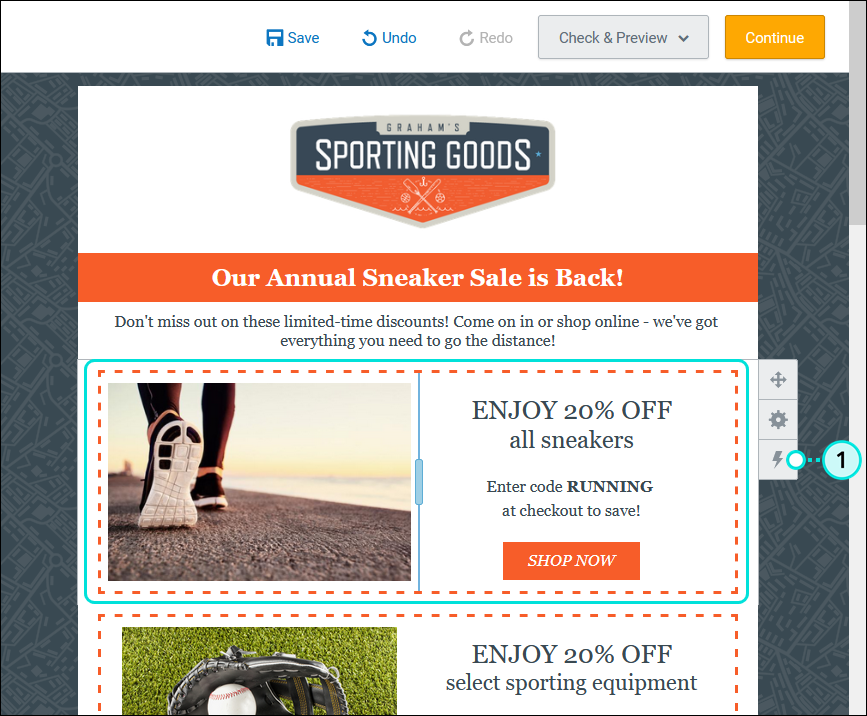 |
| Importante: asegúrese de ingresar los criterios exactamente como aparecen en el perfil de su contacto. Por ejemplo, si el estado de su contacto está escrito con todas las letras en lugar de estar abreviado, es recomendable ingresarlo de la misma manera para garantizar que el contenido dinámico sea visible. |
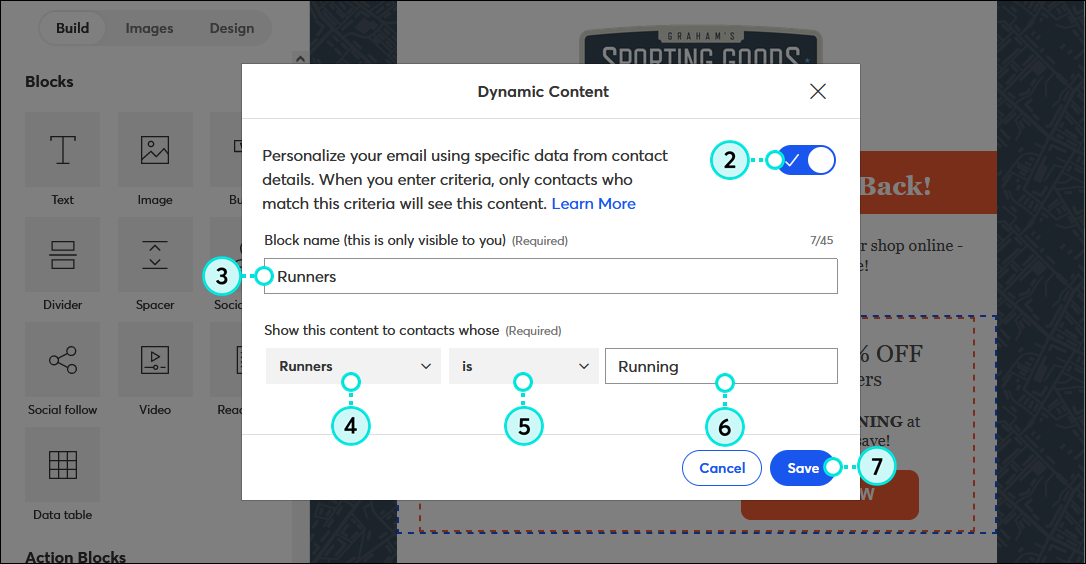
En función de su editor de correo electrónico, aparecerá una línea de puntos color azul o verde alrededor del bloque de su borrador de correo electrónico para indicar que el contenido solo será visible para los contactos que cumplan con los criterios seleccionados. El contenido fuera de la línea de puntos será visible para todos los destinatarios. La línea punteada no aparecerá en el correo electrónico enviado.
Para personalizar aun más su correo electrónico para distintos contactos, repita los pasos 1 a 7 en cada bloque de contenido.
| Importante cuando agregue un bloque de contenido dinámico en su correo electrónico, asegúrese de agregar también un bloque predeterminado que sea visible para los contactos que no cumplen con los criterios definidos en los bloques de contenido dinámico. |
Para cambiar qué contactos verán el bloque de contenido dinámico:
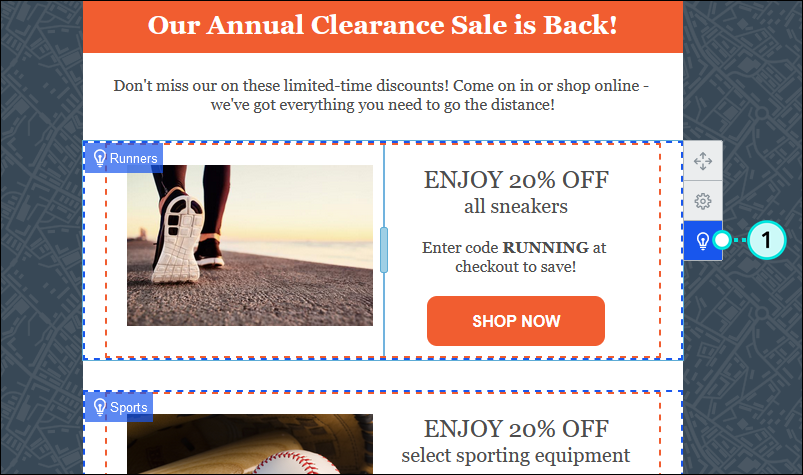 | 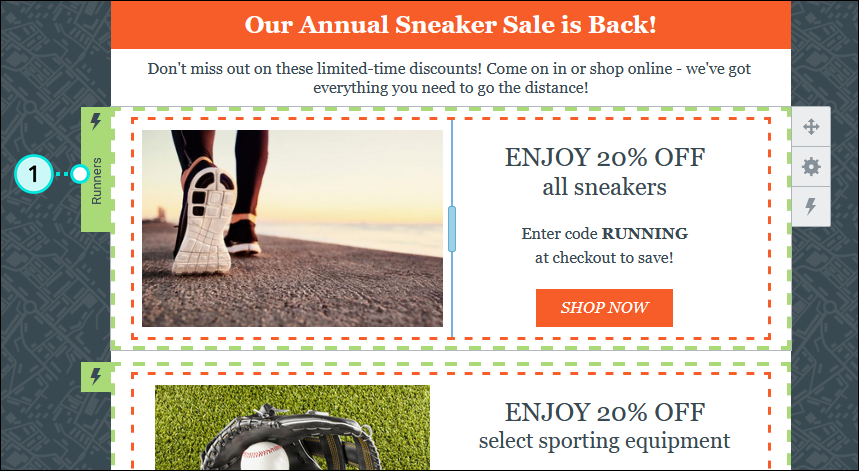 |
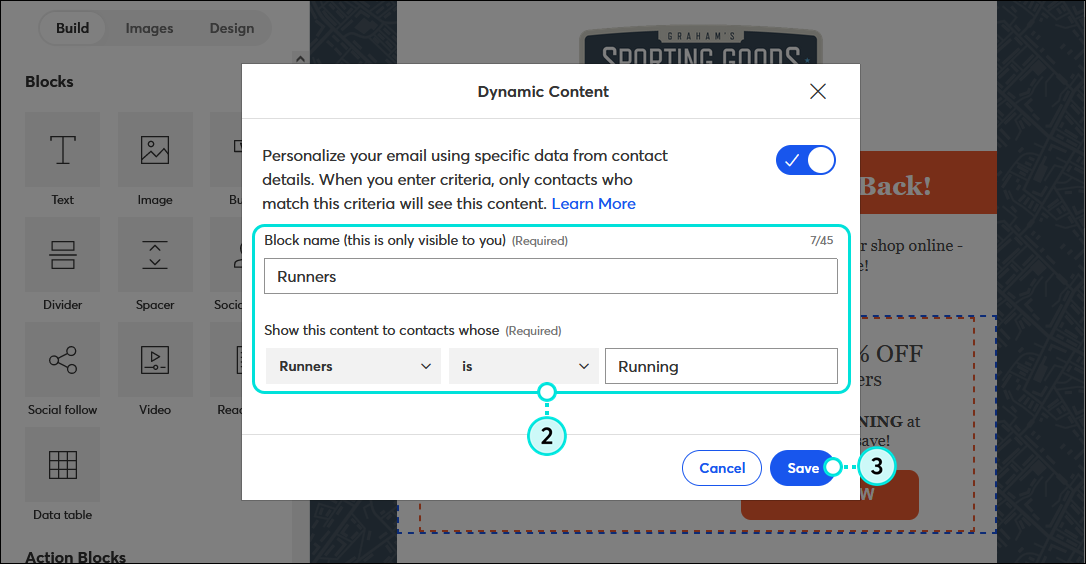
Para eliminar los criterios del contenido dinámico del bloque y permitir que todos los contactos vean este contenido:
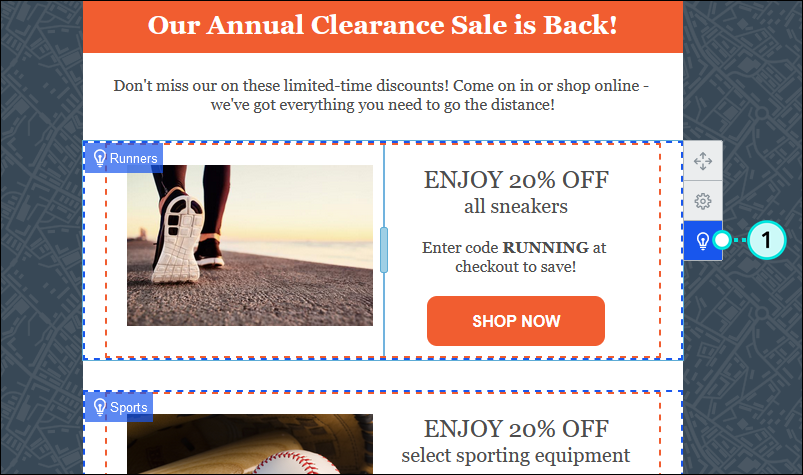 | 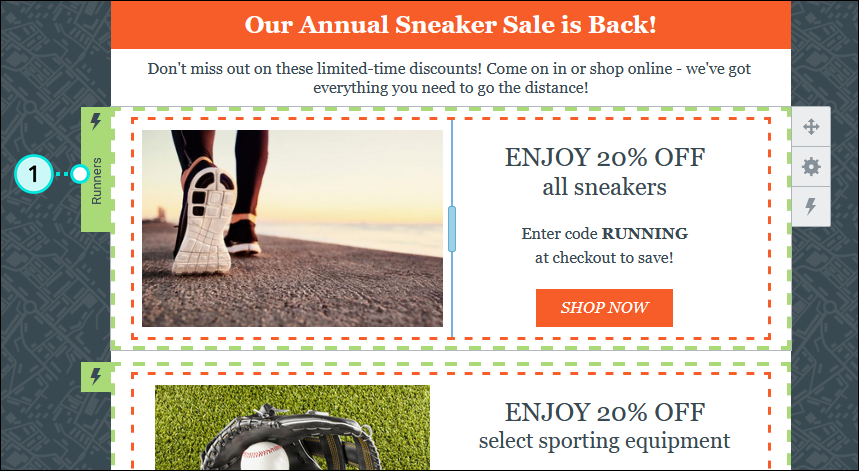 |
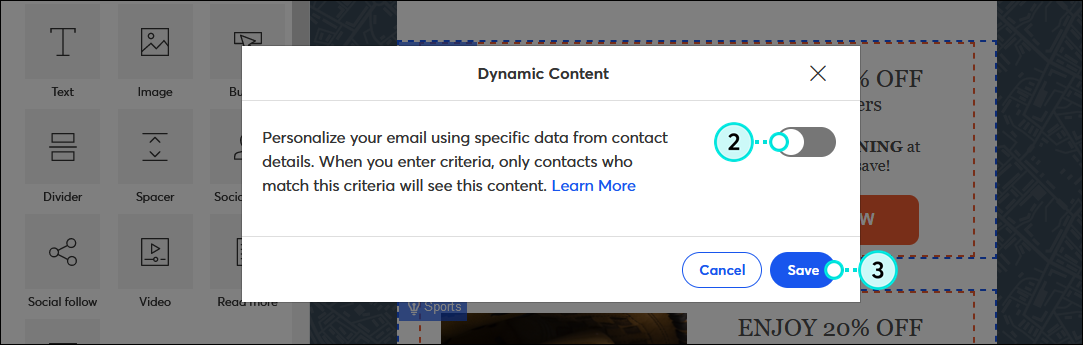
Una vez que haya finalizado la edición de su correo electrónico y esté listo para ver cómo se verá para sus contactos:
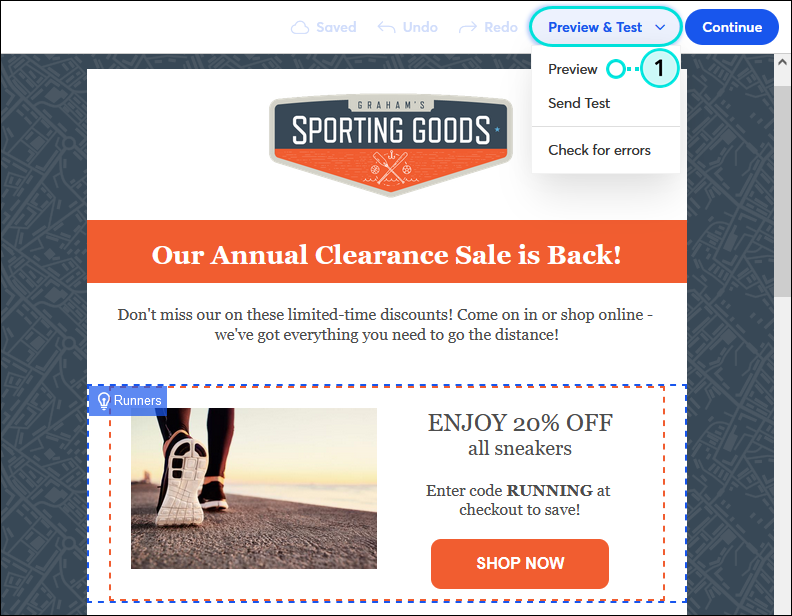 | 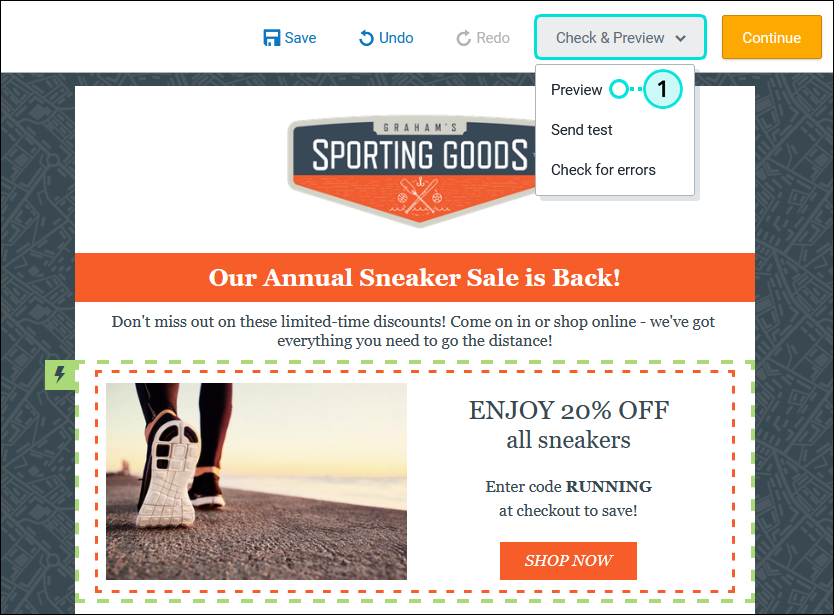 |
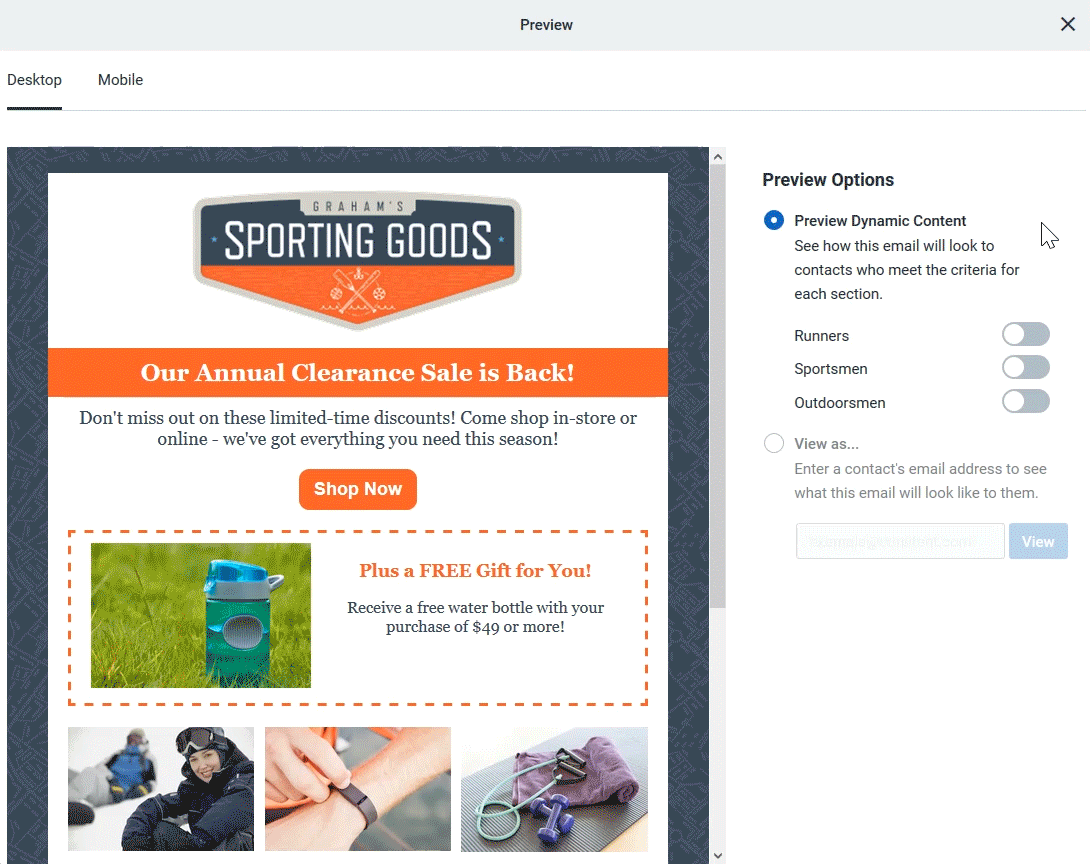
Ahora está listo para enviar su correo electrónico y dirigirse a distintos contactos, todo esto en un solo correo electrónico.
| Importante: cuando envíe una versión de prueba de su correo electrónico, verá el contenido dinámico según los detalles de su cuenta. Los bloques de contenido dinámico que utilizan los campos personalizados no aparecerán en su correo electrónico de prueba. |
Copyright © 2021 · Todos los derechos reservados · Constant Contact · Privacy Policy